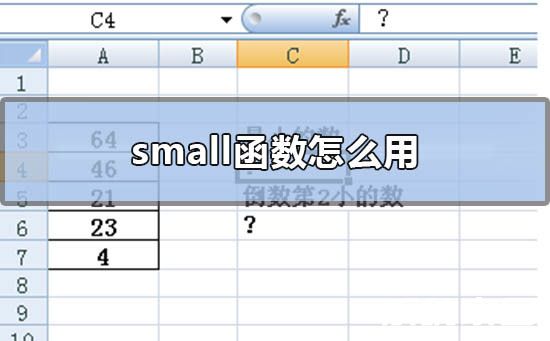
small函数的基本原理与语法介绍:
small函数在Excel中设计用于返回数据数组中第k小的数值,其语法结构为=SMALL(array, k),其中array代表目标数据范围,k指定要提取的数值大小顺序(如k=1表示最小值,k=2表示次小值)。这一功能在数据分析中极为实用,例如在统计销售数据或成绩排名时,可快速筛选出特定位置的值。理解其基础逻辑后,用户能更灵活地应用于复杂场景。
以实际案例为例,假设数组位于A3到A7单元格,其中包含数值序列。用户需从中查找最小值和倒数第二小的值,这能验证small函数的准确性。操作前,确保数据无错误格式,以避免计算偏差。Excel的自动计算机制保证了结果的即时性,但用户应养成保存习惯防止数据丢失。
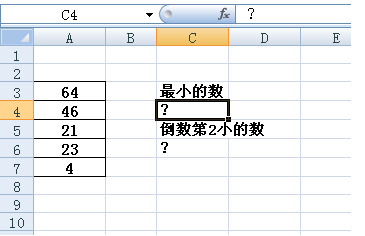
步骤一:提取最小值实例演示
在C4单元格输入公式=SMALL(A3:A7,1),这指定从A3:A7范围中获取最小数值。输入后按下回车键,Excel自动执行计算,C4单元格将显示结果值4。此过程验证了small函数的基础应用,用户需注意公式输入时避免多余空格或符号,否则可能引发错误提示。如果数据范围较大,建议使用绝对引用如$A$3:$A$7,以确保公式复制时范围不变。
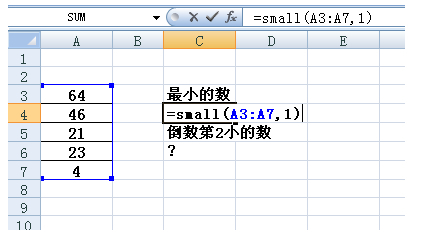
步骤二:获取倒数第二小值进阶操作
类似地,在C6单元格输入公式=SMALL(A3:A7,2),旨在提取数组中的次小值。回车后,C6单元格显示数值21,这证明了函数的可靠性。用户可扩展此方法至更大数据集,例如在k=3时获取第三小的值。操作中,若遇到#NUM!错误,表明k值超出数组大小,应检查数据范围或调整k参数。此外,结合其他函数如IF可实现条件筛选,提升工作效率。
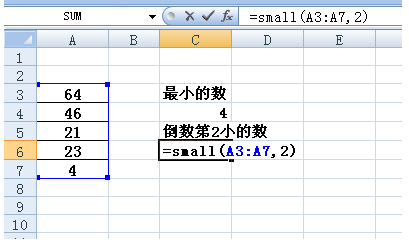
结果验证与常见应用场景
结果显示在C4和C6单元格的值完全符合预期,最小值为4,倒数第二小值为21。用户可通过Excel的格式设置功能美化输出,如添加边框或颜色标注。small函数不仅适用于单列数据,还可处理多列数组,例如在销售报表中找出特定排名的产品价格。实际应用中,建议定期备份数据,并使用Excel的审核工具跟踪公式变化,确保准确性。
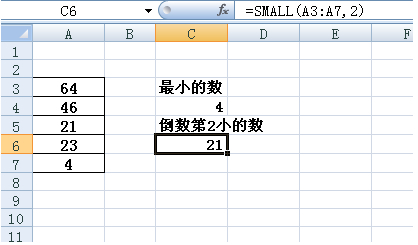
总结与最佳实践
通过以上实例,small函数的使用方法已清晰呈现。它简化了数据检索过程,适用于各类办公场景。为优化使用,用户应熟悉函数语法,并练习不同k值的效果。在复杂项目中,可结合图表可视化结果,便于汇报。总之,熟练掌握small函数能显著提升Excel技能,为日常工作带来便利。更多Excel技巧请持续关注相关资源。

